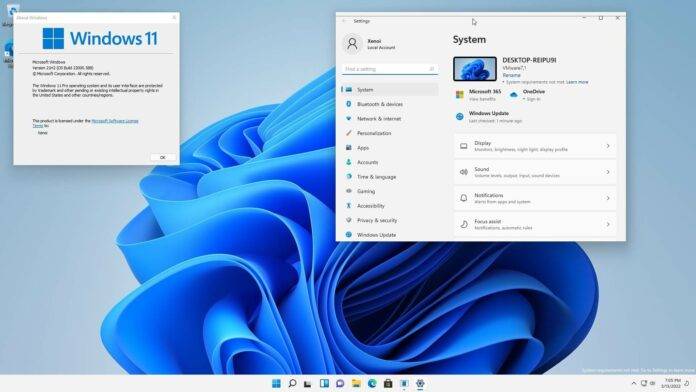
windows 11有相当严格的硬件要求,包括处理器和其他功能,这使得它不同于windows 10。最值得注意的是,它需要在您的 pc 中配备第 8 代或更新的处理器以及可信平台模块 (tpm) 2.0。然而,有一种简便而正式的方法可以规避这些要求并成功安装 windows 11。
通过编辑注册表,可以不受 TPM 和处理器要求的限制安装 Windows 11。虽然解决方法有效且 Microsoft 不打算停止该方法,但最新的可选更新已悄悄启用了一项新功能,该功能添加了“不支持的设备”水印到桌面。
几周以来,微软一直在与 Insiders对水印进行 A/B 测试,看起来该公司已批准将其用于生产设备 (RTM)。最新提供的可选更新包含桌面水印,可提醒用户系统存在的缺陷。
鉴于微软不推荐这种做法,此举并不令人意外——而且该公司此前曾要求用户升级其硬件以满足 Windows 11 的新标准。
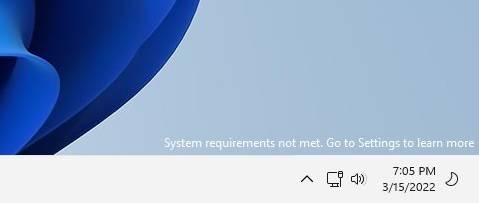
如您所见,“未满足系统要求”水印出现在时钟和控制中心上方,消息将用户引导至“设置”应用。
设置应用程序也更新了横幅,警告用户在这种情况下可能对系统造成“损坏”,并且它包括一个指向微软网站上支持文档的链接。
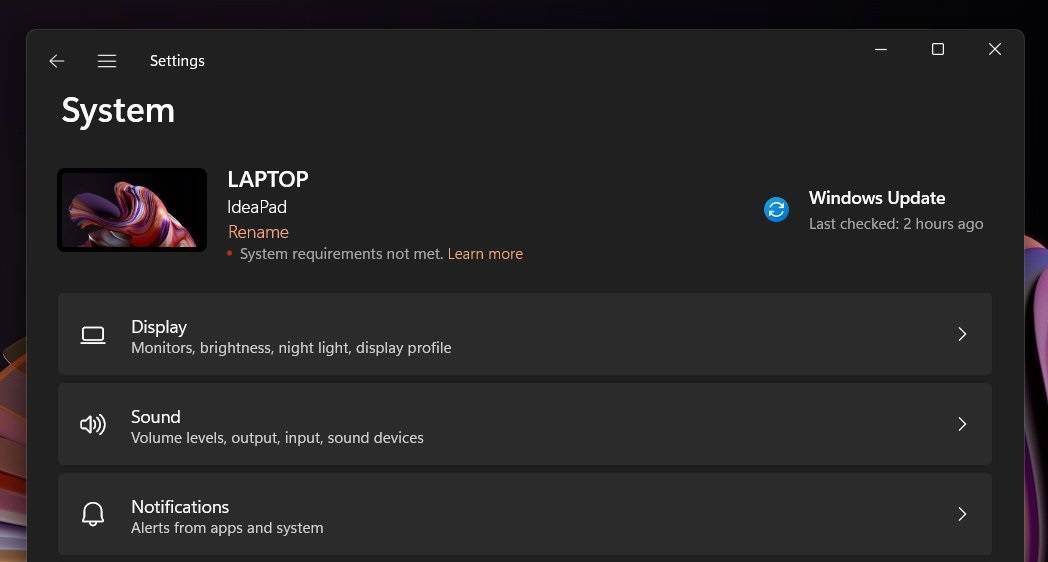
值得庆幸的是,水印仅出现在桌面上,不会影响 Windows 激活错误等应用程序。
尽管这是令人欣慰的消息,但微软早先曾发出警告称,未来可能会停止为这类不受支持的计算机提供重要的安全更新。目前,更新仍会发送到这些设备。
尽管 Windows 11 的“未满足系统要求”警告无害并且可以安全地忽略,但它仍然很烦人。
幸运的是,有一种方法可以去除水印。如果您的设备在更新后收到了水印,您可以编辑 Windows 11 的注册表并修改系统密钥以完全禁用水印。
要删除水印,请使用以下步骤:
重新启动后,水印应该消失并且不会再次出现,除非微软通过服务器端更新撤销了黑客攻击。
以上就是Windows 11:微软为不受支持的 PC 批准桌面水印的详细内容,更多请关注php中文网其它相关文章!

每个人都需要一台速度更快、更稳定的 PC。随着时间的推移,垃圾文件、旧注册表数据和不必要的后台进程会占用资源并降低性能。幸运的是,许多工具可以让 Windows 保持平稳运行。

Copyright 2014-2025 https://www.php.cn/ All Rights Reserved | php.cn | 湘ICP备2023035733号